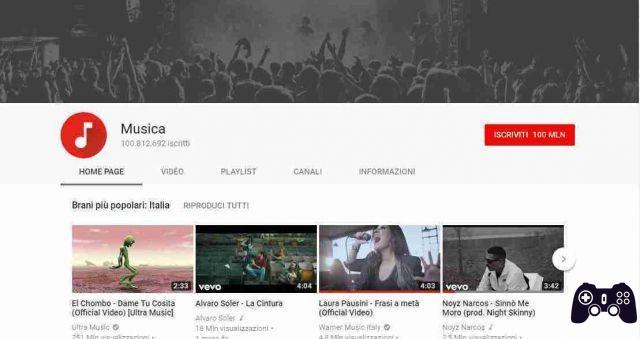Vous souhaitez changer le nom de votre chaîne Youtube ? Pas de problème, dans cet article nous allons vous expliquer comment changer votre nom sur Youtube depuis ordinateur et depuis mobile sur Android et iOS.
Comment changer le nom sur youtube depuis un ordinateur
- Allez sur et connectez-vous.
- cliquez sur votre photo en haut à droite ou sur l'icône du petit bonhomme.
- sélectionner Paramètres.
- localiser la rubrique Votre chaîne YouTube et cliquez sur l'entrée Modifier sur Google présent à côté du nom de votre chaîne.
- Supprimez l'ancien nom et entrez le nouveau nom choisi et cliquez sur les boutons OK e Changer de nom pour enregistrer les modifications.
Remarque : La mise à jour et l'affichage du nouveau nom sur YouTube peuvent prendre quelques jours. Vous pouvez modifier votre nom sur YouTube jusqu'à 3 fois tous les 90 jours et vous pouvez utiliser des noms de 50 caractères maximum.
Comment changer le nom sur youtube à partir d'Android
- Ouvrez l'application Youtube sur votre appareil Android.
- Appuyez sur votre photo en haut à droite ou sur l'icône du petit bonhomme et appuyez sur Ma chaîne.
- Appuyez maintenant sur l'icône de la roue dentée pour accéder aux paramètres YouTube.
- Localisez l'option Nom et appuyez sur l'icône en forme de crayon à côté de votre nom actuel, entrez le nouveau nom et appuyez sur le bouton OK pour que le changement soit effectif.
Remarque : La mise à jour et l'affichage du nouveau nom sur YouTube peuvent prendre quelques jours. Vous pouvez modifier votre nom sur YouTube jusqu'à 3 fois tous les 90 jours et vous pouvez utiliser des noms de 50 caractères maximum.
Comment changer le nom sur youtube de l'iPhone et de l'iPad
- Ouvrez l'application Youtube sur votre iPhone ou iPad et connectez-vous avec vos identifiants.
- Appuyez ensuite sur votre photo en haut à droite.
- sélectionner Ma Chaîne et appuyez sur l'icône de la roue dentée visible à côté du nom de votre chaîne.
- Appuyez sur l'icône en forme de crayon à côté de l'élément Nom et Changer de nom entrez le nouveau nom choisi.
- Appuyez sur le bouton ✓ situé en haut à droite pour confirmer le changement.
Remarque : La mise à jour et l'affichage du nouveau nom sur YouTube peuvent prendre quelques jours. Vous pouvez modifier votre nom sur YouTube jusqu'à 3 fois tous les 90 jours et vous pouvez utiliser des noms de 50 caractères maximum.